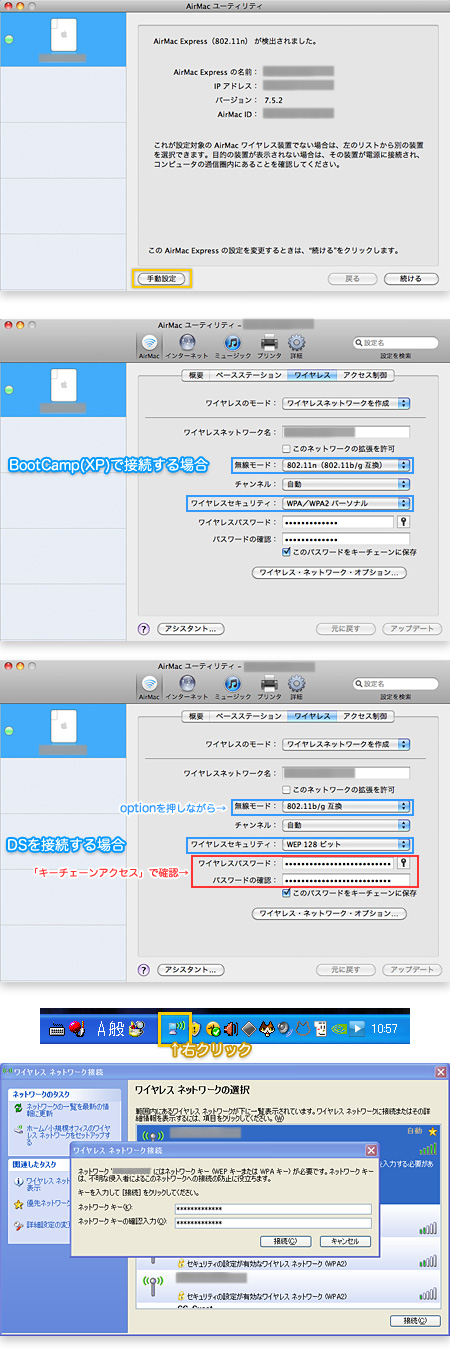気の迷いで、BootCampのWinXPのノートンを自動延長してしまった。今回まではノートンを使うのでまあいいけど、次回からは更新するつもりないので今期分をインストール後に自動延長を解除した。
まずは自動延長メールのDL用URLから「注文情報確認」ページを開いて、注文番号とメールアドレスを入力してログイン後に表示される「お客様メニュー」>「製品のダウンロード」をクリックしてインストーラをDLして、手順に従ってインストールした。前回までのインターネットセキュリティとは随分変わったなぁ。
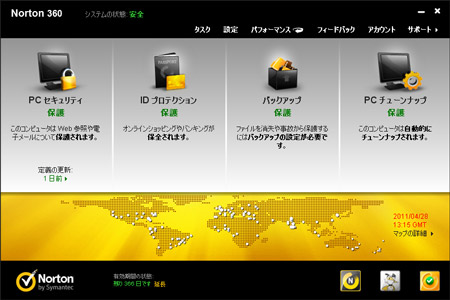
残り11日あったのに、またリセットされてる…。別にいいもん、今回までだしっ。
自動延長を停止するには、ダウンロードしたページと同じ「注文情報確認」>「お客様メニュー」>「自動延長サービスの申込状況確認・停止手続き」から手続きに入る。「自動延長」>「停止」のラジオボタンをチェックして、そのまま手順に従うだけ。一度停止すると再度自動延長にすることは出来なくなる。「注文情報確認」で停止状態を確認でき、メールも送られてくる。
よし、これでノートンとも来年にはおさらばだ!来年のこの時期からは、ウイルスバスターに乗り換えるもんねっ。
というか、Win7持ってるのに面倒で未だXPのまま。